Skype สำหรับ Windows: วิธีเปิดโหมดมืด

ค้นพบวิธีที่คุณสามารถเปิดใช้งานโหมดมืดสำหรับ Skype บนคอมพิวเตอร์ Windows 11 ของคุณได้อย่างง่ายดายและรวดเร็วภายในเวลาไม่นาน

สถานะ Skype ของคุณช่วยให้คุณแจ้งผู้ติดต่อของคุณเกี่ยวกับความพร้อมใช้งานของคุณ ตัวอย่างเช่น หากคุณไม่ต้องการถูกรบกวน คุณสามารถตั้งค่าสถานะเป็นห้ามรบกวน หรือบางทีคุณอาจต้องการซ่อนสถานะออนไลน์ของคุณแต่ยังคงรับสายและข้อความต่อไป ในกรณีนั้น ให้ตั้งค่าสถานะของคุณเป็นล่องหน
แต่บางครั้ง Skype ดูเหมือนจะมีเจตจำนงเป็นของตัวเอง ผู้ใช้หลายคนบ่นว่าแอปเปลี่ยนสถานะโดยอัตโนมัติ สิ่งที่แย่กว่านั้นคือ Skype มักจะเลือกสถานะตรงกันข้ามที่คุณต้องการใช้ เมื่อคุณต้องการล่องหน แอพจะทำให้คุณกลับมาใช้งานได้อีกครั้ง แน่นอนว่าสิ่งนี้น่าหงุดหงิดมาก มาดูกันว่าคุณจะแก้ปัญหานี้ได้อย่างไร
⇒ แก้ไขด่วน
เราเคยพูดไปแล้ว แต่เราจะพูดอีกครั้ง หากคุณใช้ Skype เวอร์ชันที่ล้าสมัย คุณลักษณะบางอย่างอาจทำงานไม่ถูกต้อง ก่อนที่คุณจะดำน้ำเป็นวิธีการแก้ปัญหาด้านล่างให้แน่ใจว่าจะปรับปรุงการตรวจสอบ กดปุ่ม อัปเดต เพื่อดาวน์โหลดและติดตั้ง Skype เวอร์ชันล่าสุด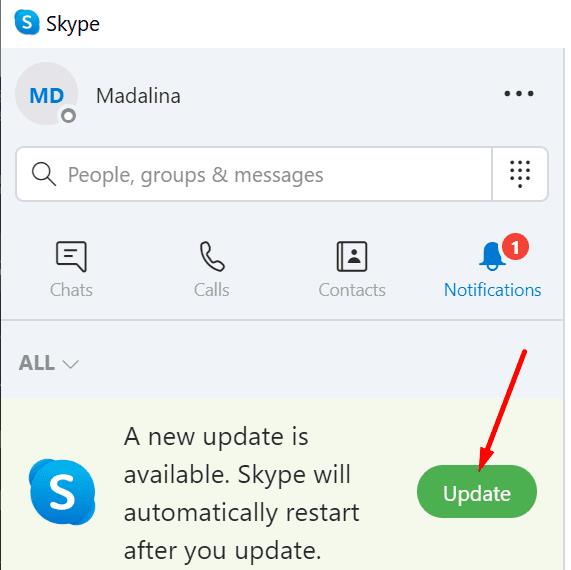
นอกจากนี้ หากคุณเข้าสู่ระบบในอุปกรณ์อื่น ให้ออกจากระบบและคงสถานะการเข้าสู่ระบบไว้ในอุปกรณ์เครื่องเดียว
หากคุณกำลังใช้แอปซอฟต์โฟน เช่น Jabra Direct, Plantronics Hub หรือแอปอื่นๆ ที่คล้ายคลึงกัน ให้ตรวจสอบการตั้งค่าปัจจุบันของคุณ แอปเหล่านี้จำนวนมากมีการตั้งค่าเฉพาะที่ช่วยให้สามารถควบคุมสถานะ Skype ของคุณได้ คุณต้องปิดการใช้งานตัวเลือกนี้
ตัวอย่างเช่น Jabra Direct มีตัวเลือกที่เรียกว่า “ อัปเดตสถานะในซอฟต์โฟน “ ปิดใช้งานคุณลักษณะนี้และสถานะ Skype ของคุณควรคงอยู่ เช่นเดียวกับ Plantronics Hub แอปพลิเคจะช่วยให้คุณสามารถควบคุมชุดหูฟังบลูทู ธ ของคุณ แต่มีการตั้งค่าที่เรียกว่า“ รอบรู้สำหรับ Microsoft” หากเปิดอยู่ แอปจะทำให้คุณพร้อมใช้งานบน Skype ทุกครั้งที่ใช้ชุดหูฟัง
ออกจาก Skype อย่างสมบูรณ์ คุณยังสามารถเปิด Task Manager เพื่อสิ้นสุดกระบวนการ Skype.exe ใดๆ ก็ได้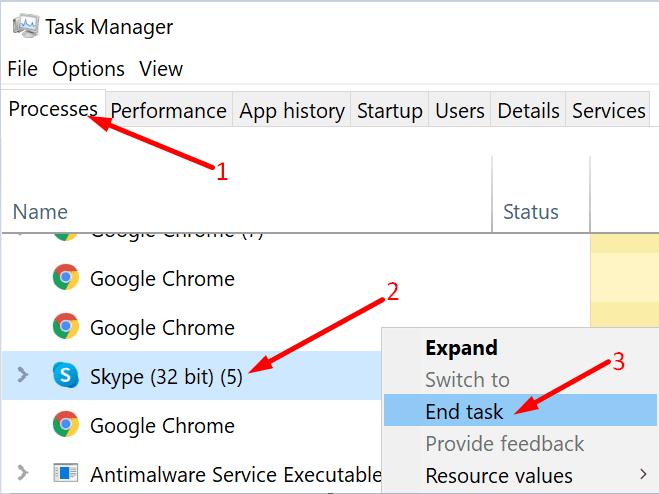
จากนั้นพิมพ์%appdata%\microsoftในแถบค้นหาของ Windows แล้วกด Enter
คลิกขวาที่โฟลเดอร์Skype for Desktop เปลี่ยนชื่อเป็น Skype สำหรับ Desktop_old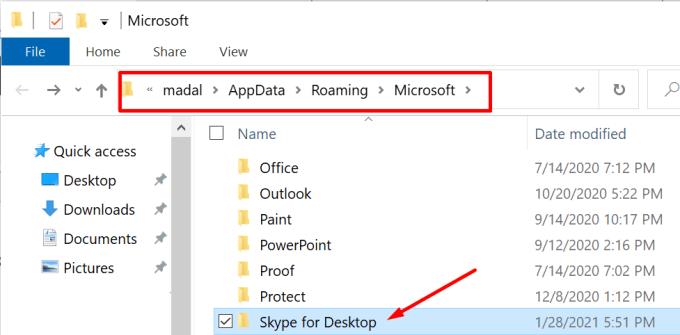
รีสตาร์ท Skype และตรวจสอบว่าสถานะของคุณยังคงอยู่หรือไม่
ผู้ใช้ Skype for Business มีการตั้งค่าเพิ่มเติมที่อนุญาตให้ตั้งค่าการดำเนินการสถานะเฉพาะได้ ตัวอย่างเช่น ถ้าคุณไม่ขยับเมาส์หรือกดแป้นใดๆ บนแป้นพิมพ์เป็นเวลาห้านาที Skype for Business จะทำให้คุณไม่ได้ใช้งาน หลังจากผ่านไปห้านาที แอปจะเปลี่ยนสถานะเป็นไม่อยู่โดยอัตโนมัติ นี่เป็นการตั้งค่าเริ่มต้น แต่คุณสามารถตั้งค่าระยะเวลาที่นานขึ้นหรือสั้นลงระหว่างการเปลี่ยนแปลงสถานะได้ ดังนั้น ตรวจสอบการตั้งค่าของคุณ
นอกจากนี้ คุณสามารถตั้งค่าให้แอปเปลี่ยนสถานะเป็นห้ามรบกวนเมื่อคุณนำเสนอ ถ้าบัญชี Skype for Business ของคุณได้รับการจัดการโดยผู้ดูแลระบบ IT ให้ติดต่อพวกเขาและตรวจสอบว่าได้เปิดใช้งานการตั้งค่าสถานะเฉพาะสำหรับบัญชีของคุณหรือไม่
ปัญหาสถานะ Skype นี้ยังคงมีอยู่หรือไม่? ลองถอนการติดตั้งและติดตั้งแอพใหม่อีกครั้ง
แอพของบริษัทอื่นอาจเปลี่ยนสถานะ Skype ของคุณโดยอัตโนมัติเมื่อคุณใช้งานแอพเหล่านั้น ตรวจสอบการตั้งค่าของคุณเพื่อป้องกันไม่ให้อัปเดตสถานะ Skype ของคุณ
เราหวังว่าคุณจะสามารถควบคุมสถานะ Skype ของคุณได้อย่างเต็มที่ อย่าลังเลที่จะสนทนาต่อในความคิดเห็นด้านล่าง
ค้นพบวิธีที่คุณสามารถเปิดใช้งานโหมดมืดสำหรับ Skype บนคอมพิวเตอร์ Windows 11 ของคุณได้อย่างง่ายดายและรวดเร็วภายในเวลาไม่นาน
เครื่องหมายอัศเจรีย์สีแดงบน Skype หมายถึงการส่งข้อความไม่สำเร็จ สามารถแก้ไขปัญหานี้ได้โดยการตรวจสอบการเชื่อมต่ออินเทอร์เน็ตและดำเนินการอื่นๆ
ตอนนี้ Skype ให้คุณแชร์หน้าจอมือถือของคุณบน Android และ iOS และนี่คือวิธีใช้คุณสมบัติบนมือถือ
TwinCam สำหรับ Skype ให้คุณเพิ่มกล้องตัวที่สองในแฮงเอาท์วิดีโอโดยใช้กล้องบนโทรศัพท์ แท็บเล็ต หรือแล็ปท็อปของคุณ รายละเอียดที่นี่
ในการปิดการแก้ไขอัตโนมัติบน Skype for Mobile คุณต้องปิดใช้งานคุณสมบัตินี้บนอุปกรณ์ Android ของคุณ
Skype เป็นแอปที่สร้างความพิเศษให้กับตัวเองโดยไม่สนใจความเข้าใจทั่วไปที่ว่าไอคอน X ที่มุมขวาบนของหน้าต่างปิดแอป ต้องการให้ Skype ปิดแทนการย่อขนาดเมื่อคุณเลือก X หรือไม่ โพสต์นี้จะช่วยคุณกำหนดพฤติกรรมนี้
หากคุณไม่ได้ใช้ Skype บ่อยเกินไป วิธีที่เร็วที่สุดในการลบตัวเลือกเมนูบริบทแชร์กับ Skype คือการถอนการติดตั้งแอป
หาก Skype ต้องแข่งขันกับแอปอื่น ๆ เพื่อหาทรัพยากรระบบ อาจทำให้มีการใช้งาน CPU สูง ปิดแอพที่ไม่จำเป็นและรีสตาร์ท Skype
หากวิดีโอ Skype ปรากฏเป็นขาวดำบนคอมพิวเตอร์ของคุณ ให้ตรวจสอบการตั้งค่าเว็บแคมและ Skype ของคุณ จากนั้นอัปเดตแอป
การเบลอพื้นหลัง Skype ของคุณระหว่างการสนทนาทางวิดีโอมีความสำคัญต่อการรักษาภาพลักษณ์ที่เหมือนธุรกิจ นี่คือวิธีการทำเช่นนั้น
การซ่อนพื้นหลังของคุณในการโทร Skype สามารถช่วยปกป้องความเป็นส่วนตัวของคุณได้ นี่คือวิธีที่คุณสามารถตั้งค่าพื้นหลังเสมือนในการโทรผ่าน Skype
แม้ว่า Skype จะเป็นโปรแกรมที่ยอดเยี่ยมสำหรับใช้ในการสื่อสาร แต่ก็มีด้านที่น่ารำคาญด้วยเช่นกัน และหนึ่งในนั้นคือความจริงที่ว่ามันเริ่มทำงานเมื่อ
หากคุณได้รับเบราว์เซอร์ที่ไม่รองรับบน Skype สำหรับเว็บ ให้เปลี่ยนเป็น Chrome หรือ Edge หรือตั้งค่าสตริง User-Agent เป็น Chrome
หาก Skype ไม่ส่งเสียงเมื่อมีสายเรียกเข้า เป็นไปได้มากว่าปัญหานี้เกิดจากการตั้งค่าแอพหรือคอมพิวเตอร์ของคุณ
หากคุณกำลังพยายามลงชื่อเข้าใช้ Skype for Business แต่ได้รับข้อผิดพลาดที่แจ้งว่าที่อยู่ไม่ถูกต้อง คู่มือนี้เหมาะสำหรับคุณ
ถ้า Skype for Business ไม่สามารถเชื่อมต่อกับ Exchange Web Services แอปอาจแจ้งให้คุณป้อนข้อมูลประจำตัวของคุณอยู่ตลอดเวลา
ในขณะที่เราฝึกการเว้นระยะห่างทางสังคมและการทำงานทางไกล เป็นการยากที่จะตัดสินใจว่าคุณจะแต่งตัวให้เหมาะสมสำหรับวิดีโอแชทแบบสบายๆ กับเพื่อนหรือสำหรับการประชุมทางวิดีโอกับเพื่อนร่วมงาน...
ด้วยการปิดล้อมอย่างที่ไม่เคยมีมาก่อนซึ่งปกคลุมถนนหนทางอย่างเงียบเชียบ แอปวิดีโอคอลและการประชุมจึงเป็นที่ต้องการของชั่วโมงนี้ จากนักแสดงที่น่าเชื่อถืออย่าง WhatsApp และ Skype ไปจนถึงบริษัทที่เพิ่งเปิดตัว...
ในช่วงไม่กี่ปีที่ผ่านมา ดูเหมือนว่า Microsoft จะผสมผสานแนวทางการพัฒนาแบบเปิดกว้างเข้ากับตลาด Windows 7 ที่ประสบความสำเร็จในขณะเดียวกันก็เช่นกัน
ในคู่มือนี้ จะแสดงให้คุณเห็นว่าคุณสามารถแชทกับ Skype ใน Office Online ได้อย่างไร
คุณต้องการกำหนดการประชุมที่เกิดขึ้นซ้ำใน MS Teams กับสมาชิกในทีมเดียวกันหรือไม่? เรียนรู้วิธีการตั้งค่าการประชุมที่เกิดขึ้นซ้ำใน Teams.
เราจะแสดงวิธีการเปลี่ยนสีที่เน้นข้อความสำหรับข้อความและฟิลด์ข้อความใน Adobe Reader ด้วยบทแนะนำแบบทีละขั้นตอน
ในบทแนะนำนี้ เราจะแสดงให้คุณเห็นวิธีการเปลี่ยนการตั้งค่า Zoom เริ่มต้นใน Adobe Reader.
Spotify อาจจะน่ารำคาญหากมันเปิดขึ้นมาโดยอัตโนมัติทุกครั้งที่คุณเริ่มเครื่องคอมพิวเตอร์ ปิดการเริ่มต้นอัตโนมัติโดยใช้ขั้นตอนเหล่านี้.
หาก LastPass ไม่สามารถเชื่อมต่อกับเซิร์ฟเวอร์ ให้ล้างแคชในเครื่อง ปรับปรุงโปรแกรมจัดการรหัสผ่าน และปิดการใช้งานส่วนขยายของเบราว์เซอร์ของคุณ.
Microsoft Teams ไม่รองรับการส่งประชุมและการโทรไปยังทีวีของคุณโดยตรง แต่คุณสามารถใช้แอพการสะท้อนหน้าจอได้
ค้นพบวิธีแก้ไขรหัสข้อผิดพลาด OneDrive 0x8004de88 เพื่อให้คุณสามารถเริ่มต้นใช้งานการจัดเก็บข้อมูลในคลาวด์ของคุณอีกครั้ง
สงสัยว่าจะรวม ChatGPT เข้ากับ Microsoft Word ได้อย่างไร? คู่มือนี้จะแสดงให้คุณเห็นวิธีการทำเช่นนั้นโดยใช้ ChatGPT สำหรับ Word add-in ใน 3 ขั้นตอนง่ายๆ.
รักษาแคชให้เป็นระเบียบในเบราว์เซอร์ Google Chrome ของคุณด้วยขั้นตอนเหล่านี้.
ตอนนี้ยังไม่สามารถปิดการตั้งคำถามแบบไม่ระบุชื่อใน Microsoft Teams Live Events ได้ แม้แต่ผู้ที่ลงทะเบียนยังสามารถส่งคำถามแบบไม่ระบุชื่อได้.

























